Ako sa zbaviť zlomov stránok v Dokumentoch Google
Google Dokumenty Hrdina / / June 03, 2022

Naposledy aktualizované dňa
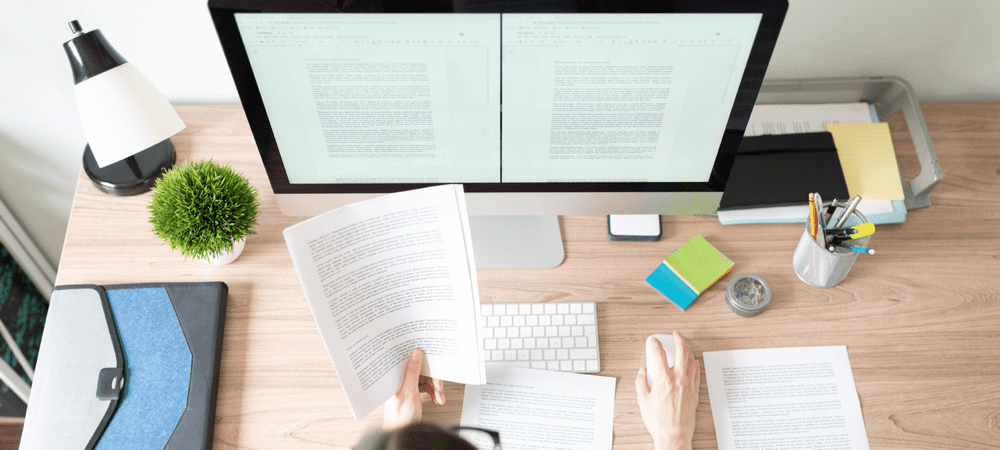
Máte v dokumente Google zlom stránky, ktorý už nepotrebujete? Zistite, ako sa zbaviť zlomov strán v Dokumentoch Google.
Keď pracujete v službe Dokumenty Google, vloženie konca strany je rýchly a jednoduchý spôsob, ako začať ďalšiu sekciu na novej stránke.
Ďalej sa však môžete rozhodnúť, že už nechcete zalomiť stránku. Keďže zlomy stránok nie sú v Dokumentoch Google viditeľné, nie je hneď jasné, ako sa ich zbaviť.
Tu je návod, ako sa zbaviť zlomov stránok v Dokumentoch Google.
Ako odstrániť zlomy strán v Dokumentoch Google
Odstránenie zlomov strán v Dokumentoch Google je pomerne jednoduché, pokiaľ viete, kde sa zlomy strán nachádzajú.
Ak chcete odstrániť koniec strany v Dokumentoch Google:
- Kliknite pred prvé slovo prvého odseku po zalomení strany.
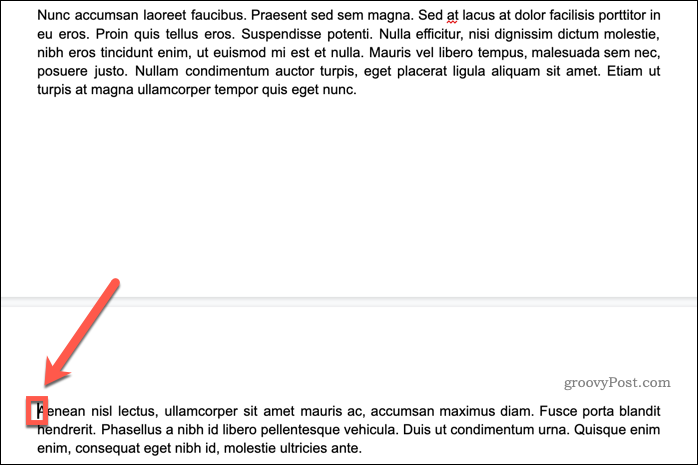
- Stlačte tlačidlo Backspace v systéme Windows alebo Odstrániť na Mac (zobrazené nižšie).
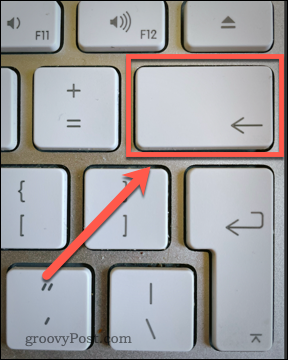
- Váš text by mal teraz nasledovať bezprostredne po predchádzajúcom odseku, bez veľkých medzier medzi nimi. Možno budete musieť stlačiť tlačidlo Backspace alebo Odstrániť viac ako raz, ak sú pred alebo za zlomom strany ďalšie medzery.
- Prípadne kliknite na koniec posledného odseku pred zlom strany.
- Stlačte tlačidlo Odstrániť v systéme Windows alebo Fn+Delete na Macu. Možno budete musieť tento postup zopakovať, aby ste odstránili ďalšie medzery.
- Váš koniec stránky by teraz mal byť preč.

Ako sa zbaviť zlomov stránok v Dokumentoch Google pomocou zobrazenia bez stránok
Jedným problémom pri odstraňovaní zlomov strán v Dokumentoch Google je, že ich nevidíte. môžete vidieť len ich účinok. Neexistuje spôsob, ako zviditeľniť zlomy strán v štandardnom zobrazení stránky Dokumentov Google. Existuje však alternatívne zobrazenie, ktoré vám umožní vidieť zlomy stránok.
Ak chcete zobraziť zlomy strán v službe Dokumenty Google pomocou zobrazenia bez stránok:
- Otvor Súbor Ponuka.
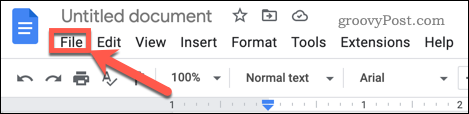
- V spodnej časti zoznamu možností kliknite na Nastavenie stránky.
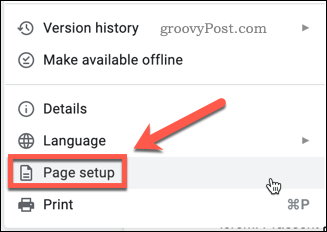
- Kliknite na Bezstránkové a potom kliknite OK.
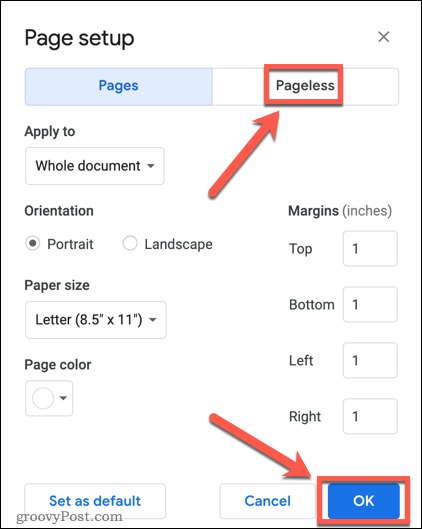
- Teraz ste v zobrazení bez strán, vďaka čomu sa váš dokument zmení na jednu súvislú stranu. Všetky zlomy strán vo vašom dokumente sú teraz jasne viditeľné.

- Ak chcete zlom stránky odstrániť, kliknite naň a stlačte Odstrániť v systéme Windows alebo Fn+Delete na Macu.
- Prípadne kliknite tesne nad odsekom pod zlom strany a stlačte Backspace v systéme Windows alebo Odstrániť na Macu.
- Ak sa chcete vrátiť na zobrazenie stránky, prejdite na Súbor > Nastavenie strany a vyberte Stránky potom kliknite OK
V zobrazení bez strán nemôžete vkladať nové konce strán. Ak chcete vložiť zlomy strán, budete sa musieť vrátiť do zobrazenia strany, aby ste tak urobili.
Používanie zlomov sekcií v Dokumentoch Google
Ak sa vám všetko vyššie uvedené zdá príliš veľa úsilia, existuje alternatíva. Namiesto zlomov strán v dokumente môžete použiť zlomy sekcií. Môžu slúžiť na rovnaký účel ako zlomy strán, ale majú ďalšiu výhodu, že môžete zapnúť a vypnúť ich viditeľnosť.
Vloženie zlomov sekcií do Dokumentov Google
Vloženie konca sekcie v Dokumentoch Google je podobné spôsobu vloženia konca strany.
Vloženie konca sekcie v Dokumentoch Google:
- Kliknite na koniec posledného odseku predtým, ako chcete, aby sa zobrazil zlom sekcie.
- Kliknite na Vložiť.
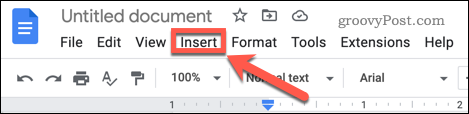
- Vznášať sa nad Prestávka a potom kliknite na Zalomenie sekcie (ďalšia strana).
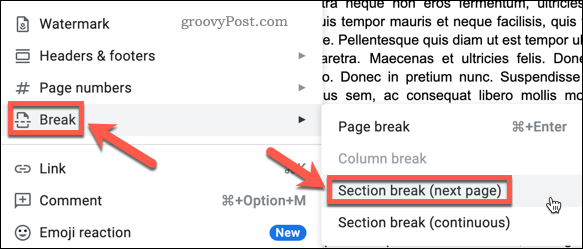
- Vloží sa koniec sekcie a nasledujúci odsek sa začne na novej strane.
Zobrazenie a skrytie zlomov sekcií
Môžete si vybrať, či chcete, aby boli zlomy sekcií viditeľné alebo skryté.
Ak chcete zobraziť alebo skryť konce sekcií v Dokumentoch Google:
- Kliknite na vyhliadka.
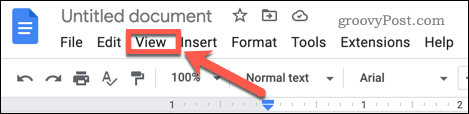
- Začiarknite alebo zrušte začiarknutie Zobraziť zlomy sekcií v závislosti od vašej preferencie. Kliknutím na túto možnosť sa zmení jej aktuálne nastavenie.
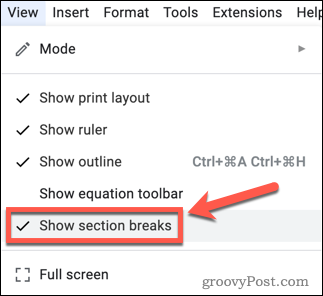
- Keď je toto nastavenie zapnuté, zlomy sekcií sú viditeľné ako bodkované modré čiary.

Odstránenie konca sekcie v Dokumentoch Google
S Zobraziť prestávky sekcií zapnuté, je ľahké nájsť a odstrániť zlomy sekcií v dokumente. Na rozdiel od zlomov strán môžete zlomy sekcií odstrániť iba nad zlomom, nie pod zlomom.
Odstránenie zlomov sekcií v Dokumentoch Google:
- Kliknite na koniec posledného odseku pred zlomom sekcie.

- Stlačte tlačidlo Odstrániť v systéme Windows alebo Fn+Delete na Macu. Možno budete musieť tento postup zopakovať, aby ste odstránili ďalšie medzery.
- Váš koniec sekcie bude odstránený.
Prevezmite kontrolu nad Dokumentmi Google
Naučiť sa, ako sa zbaviť zlomov strán v Dokumentoch Google, je len jedným zo spôsobov, ako zabezpečiť, aby vaše dokumenty vyzerali presne tak, ako chcete.
Nežiaduce zlomy strán môžu často viesť k ďalším stránkam, ktoré nepotrebujete. Vedieť ako odstrániť stránku v Dokumentoch Google môže tento problém vyriešiť. Môžete sa tiež naučiť, ako na to vytvorte dva stĺpce v Dokumentoch Google ak chcete iné rozloženie. Dokonca je to možné vytvoriť knihu v Dokumentoch Google.
Ako nájsť kód Product Key systému Windows 11
Ak potrebujete preniesť svoj produktový kľúč Windows 11 alebo ho len potrebujete na vykonanie čistej inštalácie operačného systému,...
Ako vymazať vyrovnávaciu pamäť Google Chrome, súbory cookie a históriu prehliadania
Chrome odvádza skvelú prácu pri ukladaní vašej histórie prehliadania, vyrovnávacej pamäte a súborov cookie na optimalizáciu výkonu vášho prehliadača online. Jej postup...
Priraďovanie cien v obchode: Ako získať ceny online pri nakupovaní v obchode
Nákup v obchode neznamená, že musíte platiť vyššie ceny. Vďaka zárukám dorovnania cien môžete získať online zľavy pri nákupe v...
Ako darovať predplatné Disney Plus digitálnou darčekovou kartou
Ak ste si užili Disney Plus a chcete sa oň podeliť s ostatnými, tu je návod, ako si kúpiť predplatné Disney+ Darček za...
